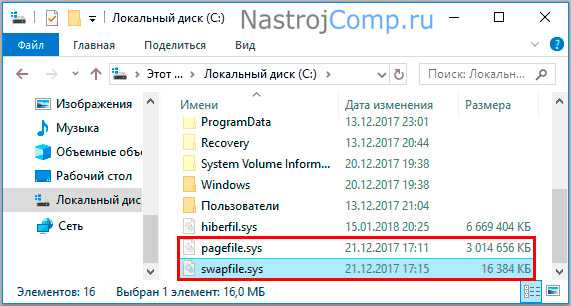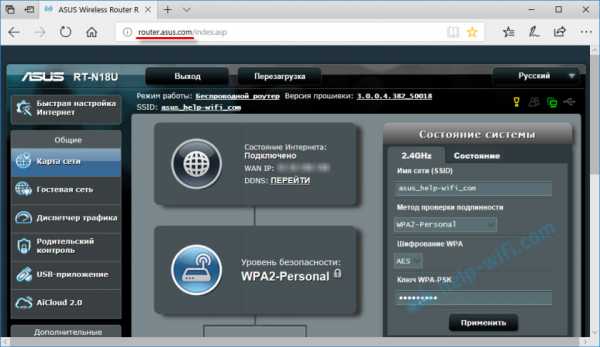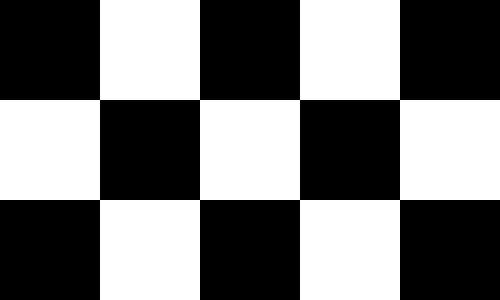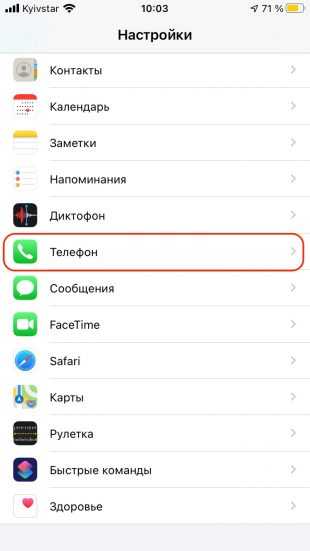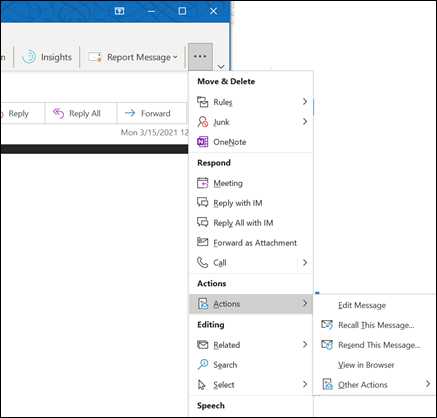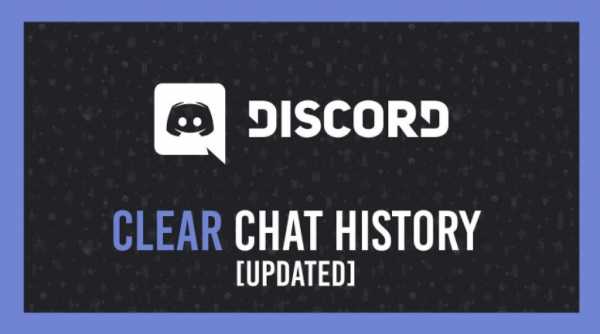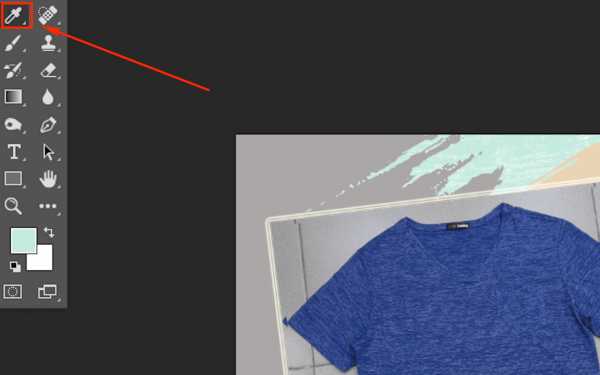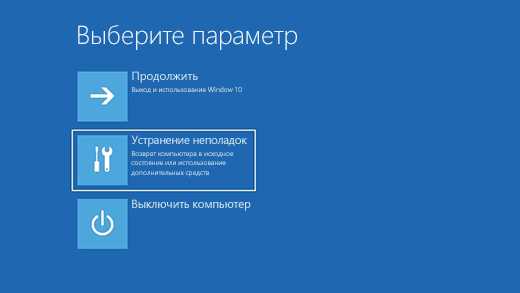Как открыть файл shs
просматриваем содержимое при помощи MS Word и Excel
Когда происходит копирование данных, операционная система автоматически создает скрытый файл расширения SHS. Таким образом, файлы SHS тесно соотносятся с объектами MS Windows Shell. Однако, столкнуться с ними можно и в некоторых других случаях – к примеру, в ходе работы с документами MS Office старых версий также создает скрытые файлы SHS. Используются они по схожему принципу – в них содержатся данные, передаваемые между разными документами (в качестве примера можно привести изображения, передаваемое внутрь Word документа). Однако, начиная с версии Office 2010, файлы такого формата уже не встречаются – их использование предоставляло определенный риск для безопасности операционной системы. Если вы попытаетесь открыть такой файл тем же способом, как и прочие – двойным кликом по нему, у вас ничего не выйдет – ОС Windows не умеет «из коробки» работать с ними. Отсюда и возникает вопрос, как открыть файл SHS и какой программой?
Пошаговая инструкция по открытию файла формата SHS
Итак, чтобы открыть файл такого формата на вашем компьютере, можно воспользоваться офисным пакетом от MS (подойдет версия до 2007 включительно, Office 2010 с этим форматом уже не работает). Создаем новый документ или таблицу Word. Дальше выделяем файл SHS, который необходимо открыть, и перемещаем его в открытый документ. При этом отобразится содержимое файла, которое вы и хотели увидеть. Это наиболее простое решение проблемы выбора, какой программой открыть файл SHS, если вы до сих пор используете MS Office до 2007 версии.
При открытии файлов SHS таким образом будьте осторожны – как мы уже писали, от их использования отказались в связи с проблемами безопасности. Такие файлы могут содержать вирусы, которые могут повлиять не только на производительность компьютера, но и полностью вывести из строя систему.
Как преобразовать файл SHS в формат XLS
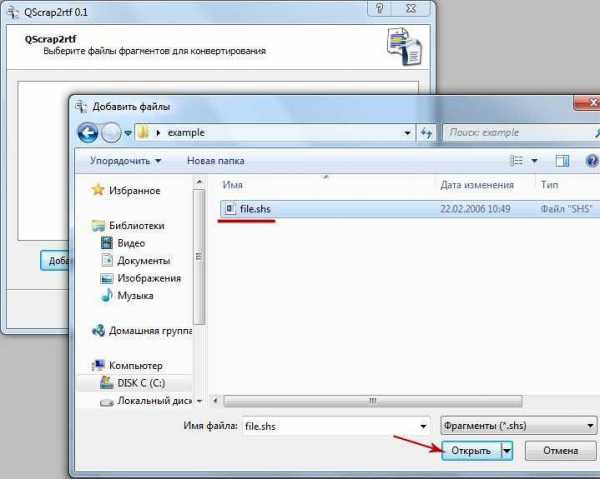
При помощи программы QScrap2rtf открыть файл формата shs не составит труда
Как уже упоминалось, файлы SHS используются в основном в целях обмена данными между файлами – в частности, при работе в программе MS Office. Преобразовать файл формата SHS в формат XLS достаточно просто. Для того, чтобы это сделать, необходимо создать пустую таблицу Excel (запускаем сам эксель, в главном меню жмем «Файл» — «Новый»). Как и в предыдущем случае, при помощи мыши перетаскиваем файл shs, который необходимо открыть, в созданную таблицу. Либо можно воспользоваться контекстным меню – жмем по файлу shs правой кнопкой мыши (ПКМ), выбираем «Копировать». Переходим в Excel, также жмем по области таблицы правой кнопкой, выбираем «Вставить». Проделав эти несложные действия, вы сможете в экселе увидеть информацию, хранящуюся в файле shs.
Итоги и рекомендации по открытию файлов SHS
Хотя официальная документация компании Microsoft и утверждает, что нельзя напрямую вставлять в офисные документы файлы расширения SHS, часть пользователей утверждает, что им удалось произвести данную операцию через главное меню, при выборе значения «Объект» в диалоговом окне выбора файла, доступного через пункт «Вставка». Однако в первую очередь стоит помнить, почему в итоге в новых версиях ПО данный формат больше не используется – это исполняемые файлы, которые могут (и использовались) в целях заражения компьютеров вирусами. Таким образом, если вы не знаете точно, зачем вам нужно открыть файл SHS, и откуда был получен данный файл, лучше отказаться от идеи просмотреть его содержимое.
Чем открыть файл shs. Что такое расширение файла SHS? Как открыть файл-shs без установки специальных программ
Вчера ко мне прибегает запыхавшийся сотрудник с просьбой помочь открыть очень важный документ, который у него открыть никак не получается. Документ, с его слов, до этого был создан в Microsoft Word и после переноса на флешку не открывается.
Воспользовавшись этой программой, вы успешно обработаете неправильно сохранённый документ в формате SHS и на выходе получите документ в формате RTF.
КАК УСТАНОВИТЬ QSCRAP2RTF . По ссылке:
Https://code.google.com/archive/p/scrap2rtf/downloads
скачиваем необходимую версию установщика и запускаем его, выбираем язык и нажимаем кнопку “ОК”.
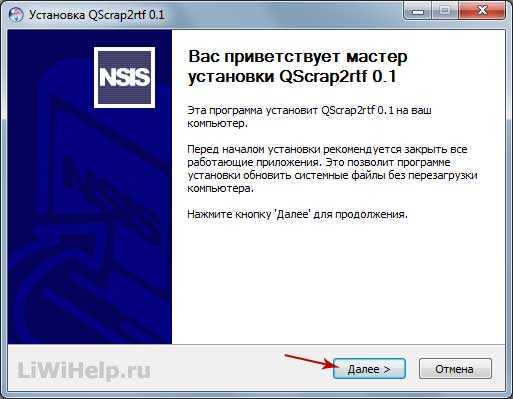
Принимаем лицензионное соглашение.
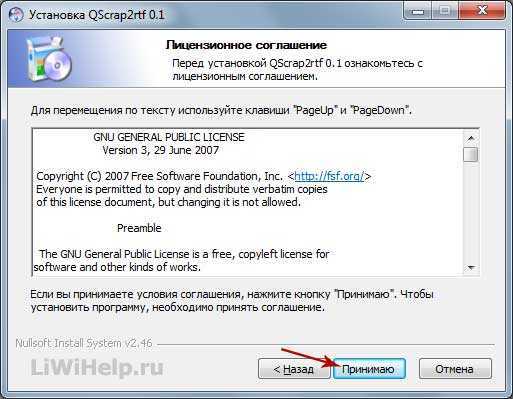
Отмечаем необходимые пункты и кликаем на кнопку “Далее”.
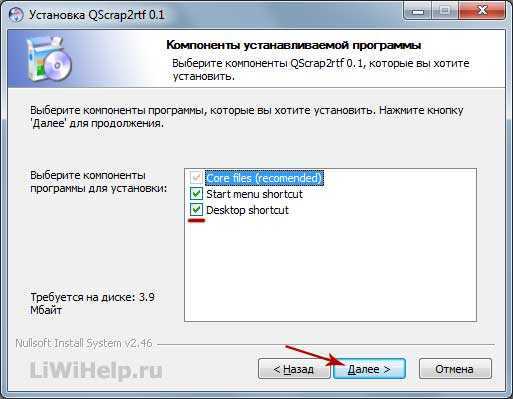
Выбираем путь для установки и нажимаем кнопку “Установить”.

После завершения процесса установки, нажимаем кнопку “Готово” и запускаем программу.

SHS
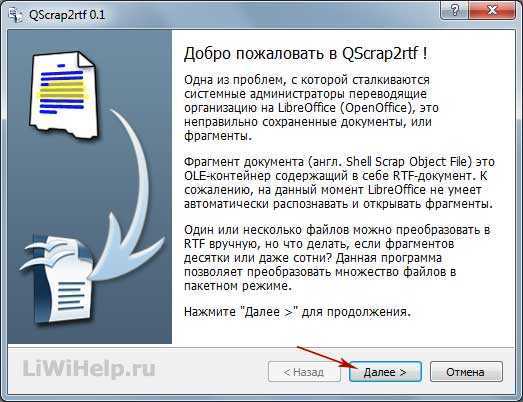
Нажимаем кнопку “Добавить файлы” или “Добавить папку”.
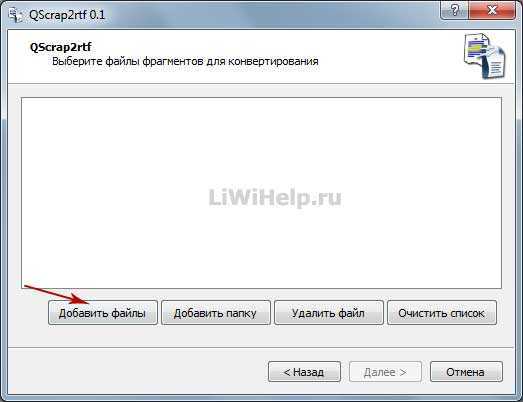
Указываем файл в формате SHS (или папку с такими файлами) и нажимаем кнопку “Открыть”.
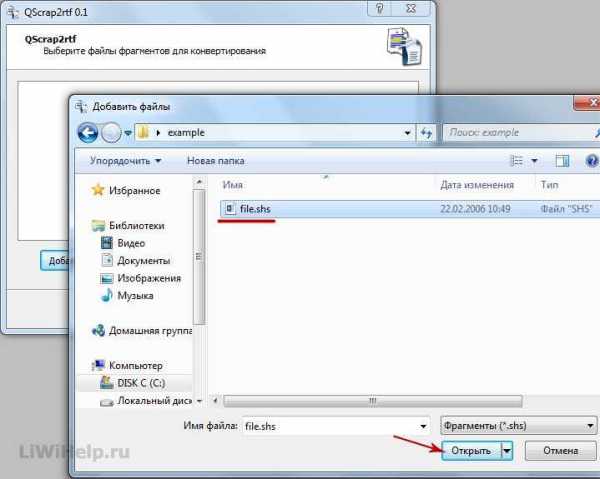
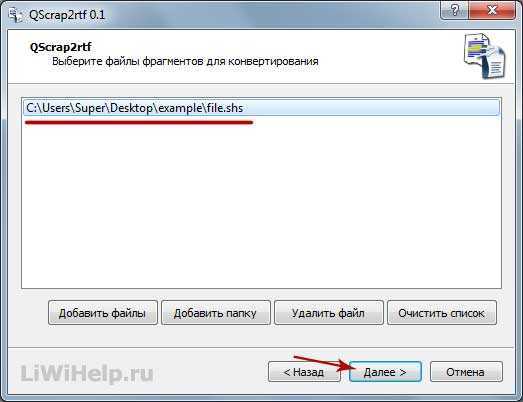
Нажатием на кнопку “Обзор”, выбираем папку для сохранения обработанных файлов. По желанию отмечаем пункт “Удалить файл фрагмента после конвертирования” и кликаем на “Далее”.

Когда происходит копирование данных, операционная система автоматически создает скрытый файл расширения SHS. Таким образом, файлы SHS тесно соотносятся с объектами MS Windows Shell. Однако, столкнуться с ними можно и в некоторых других случаях – к примеру, в ходе работы с документами MS Office старых версий также создает скрытые файлы SHS. Используются они по схожему принципу – в них содержатся данные, передаваемые между разными документами (в качестве примера можно привести изображения, передаваемое внутрь Word документа). Однако, начиная с версии Office 2010, файлы такого формата уже не встречаются – их использование предоставляло определенный риск для безопасности операционной системы. Если вы попытаетесь открыть такой файл тем же способом, как и прочие – двойным кликом по нему, у вас ничего не выйдет – ОС Windows не умеет «из коробки» работать с ними. Отсюда и возникает вопрос, как открыть файл SHS и какой программой?
Пошаговая инструкция по открытию файла формата SHS
Итак, чтобы открыть файл такого формата на вашем компьютере, можно воспользоваться офисным пакетом от MS (подойдет версия до 2007 включительно, Office 2010 с этим форматом уже не работает). Создаем новый документ или . Дальше выделяем файл SHS, который необходимо открыть, и перемещаем его в открытый документ. При этом отобразится содержимое файла, которое вы и хотели увидеть. Это наиболее простое решение проблемы выбора, какой программой открыть файл SHS, если вы до сих пор используете MS Office до 2007 версии.
При открытии файлов SHS таким образом будьте осторожны – как мы уже писали, от их использования отказались в связи с проблемами безопасности. Такие файлы могут содержать вирусы, которые могут повлиять не только на , но и полностью вывести из строя систему.
Как преобразовать файл SHS в формат XLS
Как уже упоминалось, файлы SHS используются в основном в целях обмена данными между файлами – в частности, при работе в программе MS Office. Преобразовать файл формата SHS в достаточно просто. Для того, чтобы это сделать, необходимо создать пустую таблицу Excel (запускаем сам эксель, в главном меню жмем «Файл» — «Новый»). Как и в предыдущем случае, при помощи мыши перетаскиваем файл shs, который необходимо открыть, в созданную таблицу. Либо можно воспользоваться контекстным меню – жмем по файлу shs правой кнопкой мыши (ПКМ), выбираем «Копировать». Переходим в Excel, также жмем по области таблицы правой кнопкой, выбираем «Вставить». Проделав эти несложные действия, вы сможете в экселе увидеть информацию, хранящуюся в файле shs.
Хотя официальная документация компании Microsoft и утверждает, что нельзя напрямую вставлять в офисные документы файлы расширения SHS, часть пользователей утверждает, что им удалось произвести данную операцию через главное меню, при выборе значения «Объект» в диалоговом окне выбора файла, доступного через пункт «Вставка». Однако в первую очередь стоит помнить, почему в итоге в новых версиях ПО данный формат больше не используется – это исполняемые файлы, которые могут (и использовались) в целях заражения компьютеров вирусами. Таким образом, если вы не знаете точно, зачем вам нужно открыть файл SHS, и откуда был получен данный файл, лучше отказаться от идеи просмотреть его содержимое.
При копировании и переносе информации иногда нам встречается странный файл с расширением shs. Все попытки его открыть заканчиваются неудачей. Существует несколько способов получить информацию из такого файла. Прежде чем ими воспользоваться, вспомните, как этот объект к вам попал. Часто в таких файлах спрятаны вирусы, которые принесут вред вашему компьютеру.
Немного теории. Такой формат появляется при повреждении кодировки Microsoft Office. При сохранении документа, таблиц, диаграмм и прочего появится расширение SHS. Однако под такой объект, имея необходимые знания, можно замаскировать любую вредоносную программу. Под каждый компьютер подходят разные способы открытия. Ниже подробно описаны самые эффективные.
Перетаскивание. Некоторые пользователи утверждают, что файлы такого типа открываются простым перетаскиванием в пустой документ Word, Exel или другие программы из пакета Microsoft Office. Если вам повезло, увидите изначальный текст документа, если нет - у вас появится картинка на пустом листе, как показано на скриншоте. Пробуем другой метод.
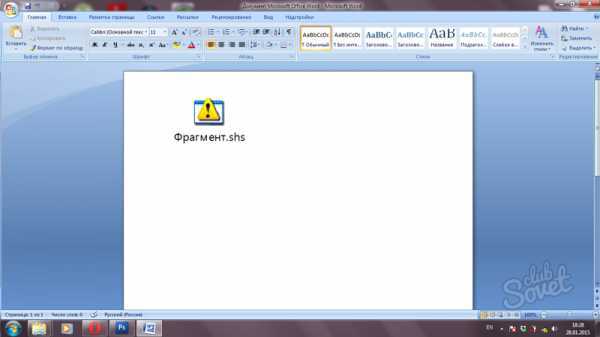
Открываем с помощью реестра windows. Если у вас версия windows XP, 7 и выше, заходим в меню Пуск. Далее открываем папку Стандартные. Выбираем пункт Выполнить.
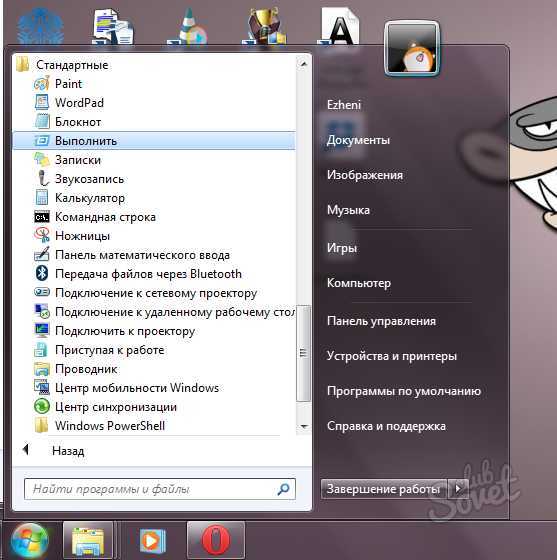
В появившееся окно вводим команду «regedit» и нажимаем ОК. Подтверждаем запрос об изменении и внесении данных. При правильно выполненных пунктах 1 и 2 открывается окно Редактор реестра.
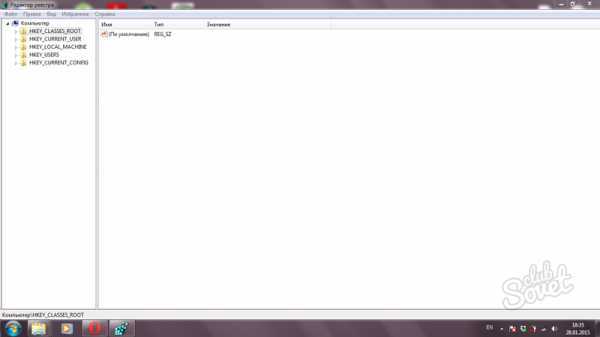
Открываем папку с названием «HKEY_CLASSES_ROOT». Полосой прокрутки опускаемся вниз, пока не увидим папку «ShellScrap». Открываем, удаляем значение «NeverShowExt», кликнув по нём правой клавишей мыши и выбрав пункт Удалить. Пробуем открыть засекреченный файл. Папка «ShellScrap» есть не у всех, в этом случае закрываем окно реестра и пробуем другой способ.
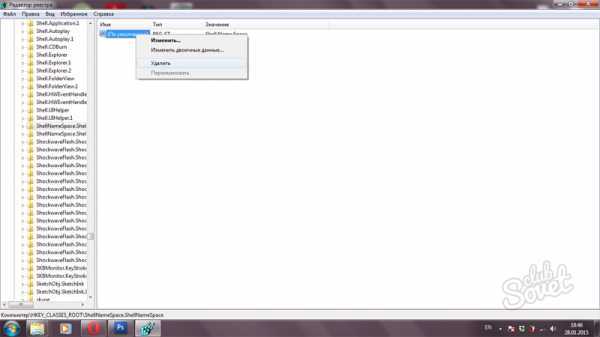
Открываем с помощью утилиты. Скачиваем и устанавливаем программу «scrap2rtf». При запуске программы видим приветствие на английском языке. Нажимаем кнопку Next. В появившемся окне жмем на Add files (Добавить файлы) и добавляем ваш поврежденный объект SHS. Далее кнопка Next.
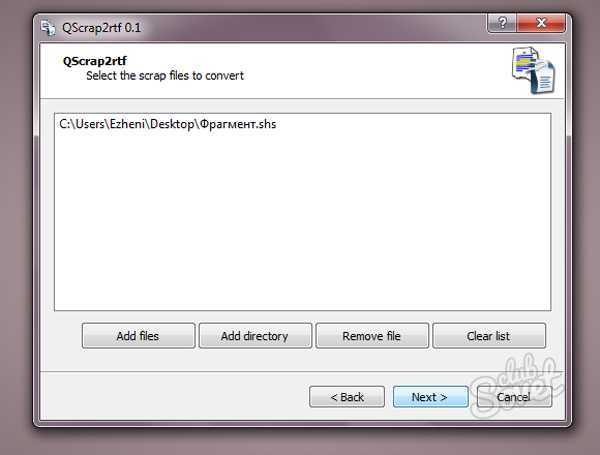
Выбираем место, куда будет сохранен рабочий документ Word, нажимая кнопку Browse и Next. Ожидаем завершения процесса и снова Next. Работа с программой закончена. Если все пункты выполнены верно, вас будет ждать документ Word вместо зашифрованного файла. Открываем и смотрим содержимое.
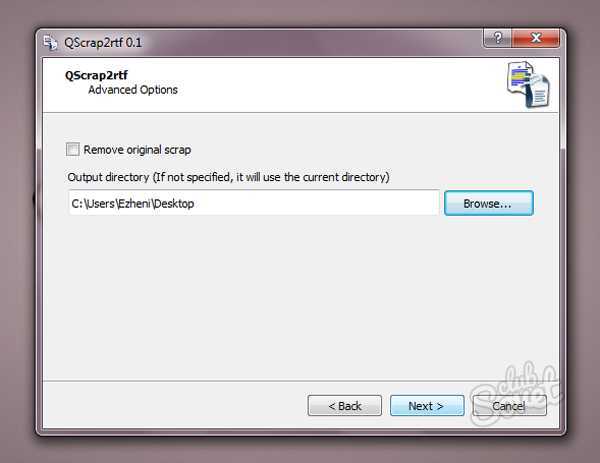
Чтобы такие документы всегда открывались, компьютеру нужно задать определённые параметры. Скачиваем архив, который содержит библиотеку «shscrap.dll», учитывая разрядность вашей системы: 32-х или 64-х битную. Разархивируем содержимое в папку «System32» по такому пути: C:\windows\System32. Теперь загружаем файл реестра «scraps.reg». Двойным щелчком мыши запускаем его. На вопрос: «Добавить ли значения в реестр» отвечаем - Да. Всё готово. При попадании таких файлов в ваш компьютер он автоматически будет распознавать их.
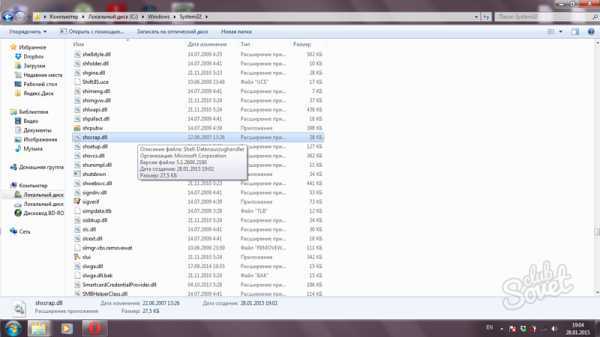
Вам предоставлены проверенные и рабочие варианты, чем открыть файлы SHS. Настоятельно рекомендуем проверять содержимое файла перед открытием антивирусной программой.
SovetClub.ru
Как открыть файл в формате SHS
Вчера ко мне прибегает запыхавшийся сотрудник с просьбой помочь открыть очень важный документ, который у него открыть никак не получается.
Документ, с его слов, до этого был создан в Microsoft Word и после переноса на флешку не открывается.
Для начала я включил отображение расширения файлов в windows 7 и узнал формат этого файла.
Как оказалось он имеет формат SHS.
Файл в формате SHS содержит объект Shell Scrap Object и когда этот объект добавляется в файл, его настоящее расширение скрывается.
Вместо него пользователи будут видеть расширение SHS.
Проще говоря, файл создаётся в процессе добавления какого-нибудь скопированного ФРАГМЕНТА текста или электронной таблицы в текстовых редакторах Microsoft Word и LibreOffice (OpenOffice), а также в табличных редакторах.
При этом фрагмент сохраняется в буфере обмена и получает временный формат с этим расширением.
Когда скопированный фрагмент вставлен, он удаляется из буфера обмена автоматически.
Есть много способов открыть формате SHS (в windows XP открывается легко в Microsoft Word), но наиболее эффективным я считаю, это его преобразование в формат RTF при помощи бесплатной утилиты под названием QScrap2rtf.
Утилита прекрасно работает в Ubuntu и windows.
Воспользовавшись этой программой, вы успешно обработаете неправильно сохранённый документ в формате SHS и на выходе получите документ в формате RTF.
КАК УСТАНОВИТЬ QSCRAP2RTF

3. Принимаем лицензионное соглашение

4. Отмечаем необходимые пункты и кликаем на кнопку «Далее»

5. Выбираем путь для установки и нажимаем кнопку «Установить»

6. После завершения процесса установки, нажимаем кнопку «Готово» и запускаем программу

КАК ОТКРЫТЬ ФАЙЛ SHS

2. Нажимаем кнопку «Добавить файлы» или «Добавить папку»

3. Указываем файл в формате SHS (или папку с такими файлами) и нажимаем кнопку «Открыть»
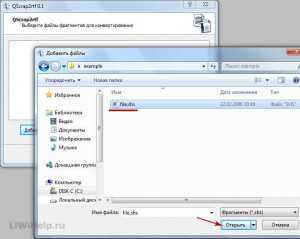
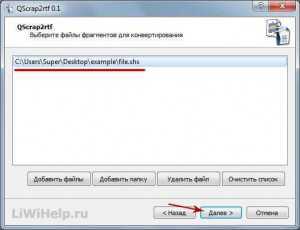
5. Нажатием на кнопку «Обзор», выбираем папку для сохранения обработанных файлов (по желанию отмечаем пункт «Удалить файл фрагмента после конвертирования») и кликаем на «Далее»

6. После завершения конвертирования, нажимаем кнопку «Далее»

7. Последний шаг - «Готово»
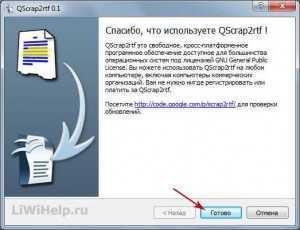
Переходим в указанную папку и открываем обработанный файл формата RTF в Microsoft Word или любом другом текстовом редакторе.
Желаю успехов всем читателям блога liwihelp.com!
liwihelp.com
Как открыть shs файл?
Файлы с таким странным расширением как shs попадаются не часто, но все же иногда необходимо открывать их. Для начала надо выяснить, что это за формат, и к какому типу он относится. Так вот, данный формат является исполняемым файлом. Из описания файла shs следует, что он обрабатывает объекты и фрагменты Виндовс.
В файле формата shs присутствует объект Microsoft Shell Scrap Object. Дело в том, что этот объект находится внутри файла и не дает увидеть исходный формат.
Для отображения исходного формата нужно подправить реестр. А именно удалить следующий объект: windows (Пуск -> Выполнить -> regedit) данные «NeverShowExt» из «HKEY_CLASSES_ROOT\ShellScrap».
Чем открыть расширение shs?
В принципе способ открытия прост, но требует скачивания программы утилиты scrap2rtf. Скачать можно здесь. После того как скачали, необходимо установить утилиту. Действия для открытия shs, которые необходимо проделать в утилите:
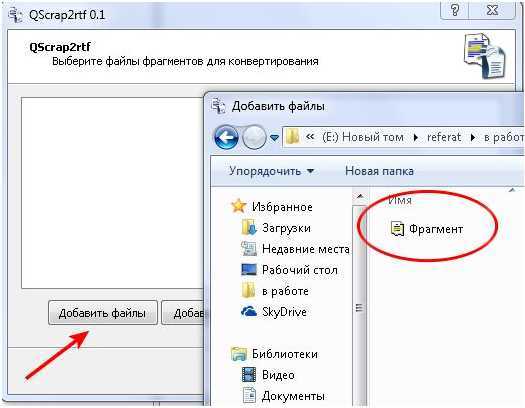
Вот и все о том, как быстро открыть формат shs. Есть еще один способ, но о нем мы говорить не будем, так как он требует больше затрат времени и более сложен.
Если будут вопросы, оставляйте их в комментариях!
pced.ru
Чем открыть файл shs. Описание расширения shs. Открываем shs в два клика
Иногда мне присылают или копируют файлы со странным расширением shs. Это расширение, как правило, не имеет своей иконки и windows тупо пожимает плечами, типа, понятия не имею. Мучайся как хочешь. Всякие телодвижения и хитрые пассы руками и ногами в виде перетаскивания файла прямо в Word не срабатывают. Не срабатывает и поиск соответствия программы расширению, то есть, чем можно открыть этот несчастный shs. Его ничем не возьмешь. Тупой просмотр в блокноте выдает кракозябры.
И все же, shs открыть можно. Правда, осторожно. Сперва – немного теории.
Таким образом, перед тем как просмотреть внутренности shs, убедитесь каспером, доктор вебом, пандой или хоть чем, что вируса внутри нет. Так как сам файл содержит фрагменты, куски чего-то пока нам непонятного и обязательно исполняемого, вероятность того, что внутри вирус - довольно велика. А оно нам надо?
Программный способ открытия shs
Этот способ лучше подходит, если времени мало и разбираться куда и как засовывать dll нет особого желания, а shs уже тут и просит открытия.
Качаем утилиту scrap2rtf для Winnows XP и 7:
http://scrap2rtf.googlecode.com/files/QScrap2rtf-0.1-setup.exe
Кстати, говоря, утилита эта обновилась, и сейчас имеет более приятный интерфейс, обработку каталогов и так далее. На раз попользоваться - самое то, учитывая, что весит программа всего 3 Mb.
Устанавливаем, потом запускаем программу, выбираем файл, место куда его расшифровать и вуаля! файл декодирован, весь процесс расписан в журнале, все рады и счастливы! Скриншоты процесса ниже, что непонятно, спрашивайте в комментах.
2-й способ открытия shs: копируем DLL, меняем значения в реестре, открываем shs двойным кликом мышки напрямую
Этот способ хорош тем, что после проделанных манипуляций для открытия shs вам не потребуются никакие программы. Два щелчка по shs и он открывается. Мне так больше нравится, да и возни не так уж и много.
1. Качаем библиотеку для 32-битной системы:
http://cvetkoff.by/uploads/shscrap.zip
или для 64-битной:
http://cvetkoff.by/uploads/shscrap64bit.zip
2. Открываем архив и копируем в C:\windows\System32
3. Скачиваем файл реестра http://cvetkoff.by/uploads/scraps.zip
Распаковываем и два раза кликаем по файлу scraps.reg
На вопрос - добавить ли значения в реестр, отвечаем - ДА.
4. Пробуем открыть наш shs двойным кликом. Если не открывается, качаем:
http://cvetkoff.by/uploads/shscrap_1.zip
http://cvetkoff.by/uploads/shscrap_2.zip
Пробуем их по очереди - копируем в C:\windows\System32
Открываем shs.
У меня все открылось. Чего и вам желаю.
cvetkoff.by
Чем открыть файл.shs | как открыть файл.shs | формат файла.shs
Название файла.shs
Тип файла: Системные, исполняемые
Русское название: Файл фрагмента Виндовс
Чем открыть файл.shs
Такой пакет программного обеспечения, как Майкрософт Офис, обладает большими количеством самых разнообразных свойств, которые помогают пользователю работать не только с пакетом, но и операционной системой. Такое свойство позволило семейству Office стать максимально гибким программным обеспечением для ОС Виндовс и сделала его одним из самых популярных и востребованных. Кроме всех привычных современным пользователям форматов, есть также и другие, менее известные, однако не менее важные для работы. Одним из этих форматов, важных, но малоизвестных, является формат файлов.shs
Файлы, обладающие расширением.shs, создаются только тогда, когда совершается копирование текста из любой программы Microsoft Office в любую другую программу, включая и сторонние. Файлы с расширением.shs отвечают за сохранение всей копируемой информации, то есть это своего рода последствие определенного алгоритма, который используется в программах офисной классификации. Из-за того, что файлы.shs являются специализированными файлы от OLE объектов, открывать, запускать или как-то видоизменять их напрямую нельзя. Но запуск таких файлов все-таки возможен.
Чтобы открыть файл с форматом.shs, необходимо всего лишь перетащить значок этого файл в определенную программу из офисного пакета Microsoft Office.
Все зависит от того, в какой именно программе создавался сам файл. Но следует также помнить и том, что в некоторых случаях такие файлы содержат в себе вирусы. Конечно, вероятность зараженного файла проявляется только тогда, когда пользователь скачивает его посредством электронной почты. Чтобы не стать жертвой кибертеррористов, необходимо перед самим запуском файла в обязательном порядке проверять его содержимое на наличие вирусов. Однако, если файл.shs был создан пользователем самостоятельно и на одном компьютере, это всего-лишь обыкновенные и безопасные для запуска частицы программ офисной классификации.
Как открыть файл.shs
Чтобы запустить файл формата.shs внутри ОС windows 7 или windows 8, необходимо предварительно скачать файл библиотеки windowsshscrap.dll, после этого скачать файл scraps.reg. Далее необходимо извлечь файл shscrap.dll в папку с ОС (C:windowsSystem32), затем запустить regedit.exe, файл запуска которой расположен в папке windows. После этого в программе следует нажать на меню Файл параметр Импорт и показать путь до файла scraps.reg. После всех этих действий файлы с расширением.shs будут запускаться через двойной клик или перетаскивание в интерфейс программы Office.
Какой программой открыть файл.shs
Для запуска данного формата можно воспользоваться следующими программами:
Microsoft Office Word;
Как открыть фрагмент?
Ответ мастера:
Файлы с расширением shs не являются полноценными текстовыми файлами. Они служат только для хранения перемещаемых объектов на некоторое время. Такие файлы называются фрагментами, потому что могут содержать сценарии запуска действия (скрипты).
Для того, чтобы открыть такой тип файла, загрузите на ваш компьютер приложение wxscrap2rtf, которое предназначено для перекодирования нераспознаваемого формата shs в формат rtf. Запустите файл wxscrap2rtf.exe и создайте на рабочем столе новую папку для того, чтобы сохранить фрагмент с расширением shs .
Не внося никаких изменений в следующем диалоговом окне, нажмите кнопку «Далее» для того, чтобы запустить процесс обработки данного файла. Дождитесь, когда появится сообщение об успешном преобразовании файла с расширением shs в формат RTF, после чего нажмите «Далее» для того, чтобы завершить работу программы wxscrap2rtf. Нажмите «Готово» в последнем окне приложения для того, чтобы применились выбранные изменения и теперь откройте нужный документ в офисном приложении Word, который входит в пакет Microsoft Office.
Нажмите «Пуск» для вызова главного меню системы и выберите «Выполнить» для того, чтобы определить истинный формат фрагмента, который скрытый за расширением shs. Введите regedit в поле «Открыть» и подтвердите выполнение команды запуска инструмента «Редактор реестра». Теперь раскройте ветку реестра HKEY_CLASSES_ROOT\ShellScrap и удалите значение NeverShowExt.
Будьте внимательны, потому что если вы некорректно внесете изменения в записи системного реестра, то это может привести к поломке, после которой нужна будет полная переустановка OS Windows. Некоторые из вышеприведенных операций вы сможете выполнить только в том случае, если у вас есть администраторский доступ к ресурсам системы.
Находясь дома на лечении получил с работы небольшое задание - прислали на mail файл с расширением shs. По умолчанию он ничем не открывался (windows 7). Пришлось искать в интернете. Оказалось что я уже с этим расширением shs уже знаком. Видел их на рабочих столах своих сотрудников, которые скопированный в буфер текст из word"а вставляют на рабочий стол.
Попробовал я этот файлик перетащить в word но при выборе конвертировать в rtf (рис.1) , появлялась ошибка (рис.2). Оказывается это был фрагмент не просто с текстом, а еще и с таблицами цветными, картинками (это было коммерческое предложение на размещение рекламы на одном из сайтов донецких новостей - странно почему прислали в формате shs? Наверное там такие же сотрудники как и у нас:).)
| Рис.1 |
| Рис.2 |
Утилита конвертирует shs файл в rtf правильно сохраняя все фрагменты и форматирование в документе. Запустив утилиту вам предложит указать папку в которой лежат эти фрагменты shs. Также можно включить опцию при которой будет выполнен поиск shs-файлов в каталогах, которые находятся внутри того, который вы указали. rtf-файлы сохраняет с тем же именем и в ту же папку где находились shs-фрагменты.
На сайте для windows версии есть несколько замечаний:
- Если wxScrap2rtf не находит shs-фрагмент в Windows 7, то попробуйте запустить её с правами Администратора.
- Обрабатываемые shs-файлы лучше сохранять не в корень дисков (не сохранять в c:\, d:\ и так далее), лучше использовать папки (например, d:\fragments).
Расширение файла SHS - File Extension SHS
Как открыть SHS файлы
Если появилась ситуация, в которой Вы не можете открыть файл SHS на своем компьютере - причин может быть несколько. Первой и одновременно самой важной (встречается чаще всего) является отсутствие соответствующей аппликации обслуживающей SHS среди установленных на Вашем компьютере.
Самым простым способом решения этой проблемы является нахождение и скачивание соответствующей аппликации. Первая часть задания, уже выполнена, - программы для обслуживания файла SHS Вы найдете ниже. Теперь достаточно скачать и установить соответствующую аппликацию.
В дальнейшей части этой страницы Вы найдете другие возможные причины, вызывающие проблемы с файлами SHS.
Возможные проблемы с файлами в формате SHS
Отсутствие возможности открытия и работы с файлом SHS, совсем не должен значить, что мы не имеем установленного на своем компьютере соответствующего программного обеспечения. Могут выступать другие проблемы, которые также блокируют нам возможность работы с файлом Microsoft Windows 95/98 Clipboard Format. Ниже находится список возможных проблем.
- Повреждение открываемого файла SHS.
- Ошибочные связи файла SHS в записях реестра.
- Случайное удаление описания расширения SHS из реестра Windows
- Некомплектная установка аппликации, обслуживающей формат SHS
- Открываемый файл SHS инфицирован нежелательным, вредным программным обеспечением.
- На компьютере слишком мало места, чтобы открыть файл SHS.
- Драйверы оборудования, используемого компьютером для открытия файла SHS неактуальные.
Если Вы уверены, что все перечисленные поводы отсутствуют в Вашем случае (или были уже исключены), файл SHS должен сотрудничать с Вашими программами без каких либо проблем. Если проблема с файлом SHS все-таки не решена, это может значить, что в этом случае появилась другая, редкая проблема с файлом SHS. В таком случае остается только помощь специалиста.
Что это и как его открыть?
Устранение неполадок SHS-файлов
Общие проблемы с открытием файлов SHS
Отсутствует Microsoft Excel
При попытке открыть файл SHS вы получаете сообщение об ошибке «Не удается открыть тип файла SHS». Если это так, это обычно означает, что у вас нет Microsoft Excel, установленного для %%os%%. Это не позволит вам дважды щелкнуть, чтобы открыть SHS-файл, потому что ОС не знает, как его обрабатывать.
Совет. Когда установлено другое приложение SHS, вы можете открыть его, выбрав «Показать приложения» и используя эту программу.
Microsoft Excel требует обновления
В некоторых случаях может быть более новая (или более старая) версия файла Microsoft Scrap File, которая не поддерживается установленной версией приложения. Если у вас установлена неправильная версия Microsoft Excel, вам потребуется установить правильную версию. Большую часть времени файл Microsoft Scrap File был создан более новым Microsoft Excel, чем то, что вы установили.
Совет . Исследуйте SHS-файл, щелкнув правой кнопкой мыши и выбрав «Свойства», чтобы найти подсказки о том, какая версия вам нужна.
В конечном счете, большинство трудностей при открытии SHS-файлов связаны с установленной неправильной версией Microsoft Excel.
Связанные трудности при загрузке SHS-файлов
Вы по-прежнему можете испытывать ошибки при открытии SHS-файлов даже с последней версией Microsoft Excel, установленной на вашем компьютере. Если у вас по-прежнему возникают проблемы с открытием файлов SHS, могут возникнуть другие проблемы с компьютером. Эти другие проблемы включают (перечислены в порядке от наиболее до наименее распространенных):
- Ссылки на SHS-файлы в реестре Windows нарушены
- Случайное удаление описания файла SHS в реестре Windows
- Поврежденная установка Microsoft Excel или другой программы, связанной с SHS
- Сам SHS-файл поврежден
- Заражение SHS вредоносным ПО
- Драйверы, связанные с программным обеспечением SHS, должны быть обновлены
- Windows не может загрузить файл электронной Microsoft Scrap File из-за нехватки ресурсов (например, БАРАН)
Викторина: Какое расширение файла является типом растрового изображения?
Верно!
TIFF файлы или Tagged Image File Format, это файл растрового изображения считается. Они очень популярны в издательской индустрии из-за их способности быть сжат с использованием сжатия без потерь (сохраняя высокое качество).
Близко, но не совсем...
TIFF файлы или Tagged Image File Format, это файл растрового изображения считается. Они очень популярны в издательской индустрии из-за их способности быть сжат с использованием сжатия без потерь (сохраняя высокое качество).
Чем открыть файл shs. Описание расширения shs. Открываем shs в два клика
Иногда мне присылают или копируют файлы со странным расширением shs. Это расширение, как правило, не имеет своей иконки и Windows тупо пожимает плечами, типа, понятия не имею. Мучайся как хочешь. Всякие телодвижения и хитрые пассы руками и ногами в виде перетаскивания файла прямо в Word не срабатывают. Не срабатывает и поиск соответствия программы расширению, то есть, чем можно открыть этот несчастный shs. Его ничем не возьмешь. Тупой просмотр в блокноте выдает кракозябры.
И все же, shs открыть можно. Правда, осторожно. Сперва – немного теории.
| ||||
|---|---|---|---|---|
| Описание файла .shs на русском | Обработчик объектов-фрагментов Windows | |||
| Описание файла .shs на английском | Shell Scrap Object File | |||
| Тип файла | Исполняемые файлы | |||
| Подробное описание | Файл SHS содержит объект Microsoft Shell Scrap Object. Когда данный объект добавляется в файл, его истинное расширение скрывается. Вместо него пользователи Windows будут видеть расширение файла SHS. Чтобы увидеть истинное расширение файла, попробуйте удалить в реестре Windows (Пуск -> Выполнить -> regedit) значение «NeverShowExt» из ветки «HKEY_CLASSES_ROOT\ShellScrap». Файлы SHS могут содержать вредоносный исходный код. Поэтому будьте осторожны, если Вы получили данный файл из непроверенного источника. | |||
| Как, чем открыть файл .shs? | Программно или с помощью Windows Shell Scrap Object Handler (shscrap.dll) — двойным щелчком мыши или из командной строки Windows | |||
Таким образом, перед тем как просмотреть внутренности shs, убедитесь каспером, доктор вебом, пандой или хоть чем, что вируса внутри нет. Так как сам файл содержит фрагменты, куски чего-то пока нам непонятного и обязательно исполняемого, вероятность того, что внутри вирус — довольно велика. А оно нам надо?
Программный способ открытия shs
Этот способ лучше подходит, если времени мало и разбираться куда и как засовывать dll нет особого желания, а shs уже тут и просит открытия.
Качаем утилиту scrap2rtf для Winnows XP и 7:
scrap2rtf.googlecode.com/files/QScrap2rtf-0.1-setup.exe
Кстати, говоря, утилита эта обновилась, и сейчас имеет более приятный интерфейс, обработку каталогов и так далее. На раз попользоваться — самое то, учитывая, что весит программа всего 3 Mb.
Устанавливаем, потом запускаем программу, выбираем файл, место куда его расшифровать и вуаля! файл декодирован, весь процесс расписан в журнале, все рады и счастливы! Скриншоты процесса ниже, что непонятно, спрашивайте в комментах.
2-й способ открытия shs: копируем DLL, меняем значения в реестре, открываем shs двойным кликом мышки напрямую
Этот способ хорош тем, что после проделанных манипуляций для открытия shs вам не потребуются никакие программы. Два щелчка по shs и он открывается. Мне так больше нравится, да и возни не так уж и много.
1. Качаем библиотеку для 32-битной системы:
cvetkoff.by/uploads/shscrap.zip
или для 64-битной:
cvetkoff.by/uploads/shscrap64bit.zip
2. Открываем архив и копируем в C:\Windows\System32
3. Скачиваем файл реестра cvetkoff.by/uploads/scraps.zip
Распаковываем и два раза кликаем по файлу scraps.reg
На вопрос — добавить ли значения в реестр, отвечаем — ДА.
4. Пробуем открыть наш shs двойным кликом. Если не открывается, качаем:
cvetkoff.by/uploads/shscrap_1.zip
cvetkoff.by/uploads/shscrap_2.zip
Пробуем их по очереди — копируем в C:\Windows\System32
Открываем shs.
У меня все открылось. Чего и вам желаю.
Вконтакте
Google+
Одноклассники
LiveJournal
Похожее
Файл shs. Чем открыть формат?
Владельцы персональных компьютеров, у которых установлена операционная система Vista или Windows 7, сталкиваются с проблемой, встретив файлы shs. Чем открыть формат в ОС Windows XP, вопрос не встает, так как в этой операционной системе файлы с таким расширением открываются без труда. Как же поступить обладателям более новых ОС, и какими программами стоит воспользоваться?
Что такое формат shs ?
Файл, обладающий расширением shs, это тот же документ MS Word, но иного вида, более информативный. Тем не менее, формат не очень сильно распространен и встречается достаточно редко. Это объясняется тем, что его создание сопряжено с некоторыми трудностями. Встретив затруднение с файлом shs, чем открыть его подскажет привычная программа – текстовый редактор Microsoft Word. Файл нужно с помощью мыши перетащить на открытое поле документа Word и тогда его можно будет прочитать. Если фрагмент текста, сохраненного в формате документа программы Word, перетащить мышью на рабочий стол или в папку, то тогда появится точно такой же файл.
Этим форматом пользуются для того, чтобы скрыть настоящее расширение файла, бывшего исходным. Иногда он может содержать вредоносный код. Поэтому стоит проявлять осторожность при получении таких файлов из непроверенных источников. Прежде чем открыть файл shs, рекомендуют провести проверку на вирусы. Они могут содержать скрипты, или вредоносные программы (такие, как черви или трояны), а значит, способны навредить компьютеру. Более поздние версии программы MS Word не читают файлы в формате shs. Поэтому можно прибегнуть к более ранним ее версиям.
Чем открытьshs
Теперь, рассмотрев файлы с расширением shs, чем открыть формат, мы знаем. Можно подобрать подходящую программу. Открыть его можно довольно просто. Для этой цели подходит специальная утилита scrap2rtf. С ее помощью можно конвертировать файл в формате shs в файл с расширением rtf, его сможет прочесть любая версия Microsoft Word. Программа достаточно проста и имеет удобное управление. Но есть минусы в использовании данной утилиты: она при конвертации файла может исказить его содержание. Формат является временным хранилищем для копируемых текстов, так называемый файл-заготовка.
Чтобы разобраться, как и чем открыть shs, необходимо найти и скачать утилиту wxscrap2rtf, которая позволяет произвести перекодировку формата. На рабочем столе создать новую папку, в которую будет сохранен файл, имеющий расширение shs, и запустить скачанную утилиту wxscrap2rtf.exe. В окне программы нажать «Далее», указать на созданную на рабочем столе папку с хранящимся в ней фрагментом, выбрав ее в пункте «Обзор папок». Далее необходимо дважды нажать «OK», чтобы подтвердить выбор и еще раз, чтобы начать обработку файла. В результате он будет преобразован в формат RTF. В конце процесса нажать «Готово» и открыть получившийся файл в программе Word.
Еще одним способом является использование Windows Shell Scrap Object Handler, для чего в командную строку нужно ввести «shscrap.dll».
Необходимо скопировать на жесткий диск файл scraps.reg. Для этого нужно воспользоваться ссылкой, которая находится в «Дополнительных источниках». Затем открыть редактор реестра. Импортировать в главное окно программы reg-файл. Систему необходимо перезагрузить, после чего появится возможность просмотра временных файлов.
Порой для того, чтобы увидеть истинное расширение файла, необходимо в реестре Windows удалить значение "Never Show Ext" из "HKEY_CLASSES_ROOT ShellScrap", для чего надо войти в меню «Пуск», затем – «Выполнить» и ввести в окне «regedit», после чего нажать «OK».
Теперь при работе с файлом shs, чем открыть оный, задумываться пользователю не придется, даже столкнувшись с ним впервые. Материал знакомит с наиболее известными способами открытия файлов с этим расширением. Но всегда следует быть осторожным с подобными файлами. Чтобы не возникало затруднений, рекомендуют сохранять текстовые документы в виде файла с расширением doc, который читает программа Microsoft Word.
Советы по открытию SHS Files
Загрузить Просмотр файлов Универсальный (File Magic)Установить необязательные продукты - File Magic (Solvusoft) | EULA | Privacy Policy | Terms | Uninstall
1. Загрузите еще одну программу.
Различные расширения файлов работают с разными программами, и может быть сложно определить, какая программа открывает файлы. Вот несколько программ, которые обычно работают с файлами SHS:
Вы можете загрузить одну из этих программ с веб-сайта разработчика программного обеспечения.

2. Посмотрите на тип файла.
Тип файла иногда может сообщить вам, какая программа может открыть файл. Если у вас есть файлы SHS, они, скорее всего, являются типами Misc Files. Программа, работающая с Misc Files, должна открывать файлы SHS.
Не знаете тип файла? Вы можете найти его, щелкнув правой кнопкой мыши файл и выбрав «Свойства» или «Дополнительная информация». Тип файла будет указан в разделе «Тип файла» или «Вид».
3. Обратитесь к разработчику программного обеспечения.
Попробуйте связаться с разработчиком одной из упомянутых выше программ. Они могут помочь вам понять, почему ваш файл SHS не открывается. Ниже перечислены некоторые из наиболее распространенных разработчиков.
| Программного обеспечения | разработчик |
|---|---|
| Shell Scrap Object File | Microsoft Corporation |
4. Установите универсальный просмотрщик файлов.
Универсальные файловые зрители могут открывать много разных типов файлов в зависимости от формата. Если ваш файл SHS не открывается, попробуйте установить универсальный просмотрщик файлов, например File Magic (Download). Некоторые файлы не совместимы с универсальными файловыми программами. Эти файлы будут открываться только в двоичном формате.
Рекомендуем
Sorry, your browser doesn't support embedded videos.Загрузить Просмотр файлов Универсальный (File Magic)
Установить необязательные продукты - File Magic (Solvusoft) | EULA | Privacy Policy | Terms | Uninstall
ФайлSHS - Как открыть файл Microsoft Scrap
Главная: Расширения файлов:
файлов shsТип файла Microsoft Scrap File
Что такое файлы SHS?
Файл SHS — это файл, созданный Microsoft Word и Excel, когда пользователь перетаскивает выбранный текст документа на рабочий стол.Содержит копию выделенного содержимого в собственном формате документа. Файлы SHS используются для копирования частей документа для вставки в другой документ.
Подробнее
Файлы SHS являются специальными объектными файлами OLE и не могут быть открыты напрямую. Их можно только перетащить в другой открытый документ. При создании файлов SHS на рабочий стол помещается соответствующий значок.Если этот значок удалить, файл записки также будет удален.
Обработка файлов записок в Windows Vista прекращена. Более ранние версии Windows включали объект обводки оболочки Windows, который хранится в файле shscrap.dll. Этот файл поддерживает операции перетаскивания в документы Word и Excel и из них для создания файлов SHS. Однако файлы SHS нельзя открыть в Windows Vista, Windows 7 или Windows 8, поскольку эти версии Windows не включают обработчик.
ПРИМЕЧАНИЕ. Файлы SHS обычно имеют скрытое расширение «.shs». Будьте осторожны при их открытии, так как они являются исполняемыми и содержат вирусы.
Программы, которые могут открывать файлы SHS
О файлах SHS
Наша цель - помочь вам понять, что вызывает файл с расширением SHS и как его открыть.
Тип файла Microsoft Scrap File, описания программного обеспечения для Mac, Windows, Linux, Android и iOS, перечисленные на этой странице, были индивидуально исследованы и проверены командой Wiki Files. Мы стремимся к 100% точности и публикуем информацию только о тех форматах файлов, которые были протестированы и проверены нами.
Последние комментарии
Анонимный автор:Здравствуйте! Надеюсь, вы хорошо проведете время.Я знаю, что да, потому что ваша статья о файлах .shs принесла мне облегчение. Я был уверен, что после изменения моего документа Word и наличия файла SHS на моем рабочем столе игра для меня закончилась. Я думал, что это какой-то вирус или вредоносное ПО. Я понятия не имел, что эти файлы были созданы после перетаскивания части текста документа на рабочий стол. Я имею в виду, зная, для чего они нужны, это поможет мне скопировать информацию в другие документы. Хотя я бы хотел, чтобы их можно было открыть, важно знать, что это не является их целью.Каковы некоторые из причин, по которым Windows Vista прекратила их поддержку? Хотя я их не открывал, я был прав. Благодаря вам я узнал, что они могут содержать вирусы. Большое спасибо, мой друг!
.
Как открыть файл SHS? ШС
СВСЧто такое файл SHS?
Файлы с расширением SHS являются объектными файлами Scrap Scrap. Эти файлы используются приложениями Microsoft для встраивания объектов и текста в файлы другого типа. Например, когда вы перетаскиваете текст в файл Word или Excel, создается файл SHS.
Файлы SHS также можно создавать путем вырезания и копирования текста из одного документа в другой.Например, когда вы вырезаете или копируете текст в документе Word, чтобы вставить его в сообщение электронной почты, «буфер обмена» Windows создает файл SHS для хранения информации, хранящейся в буфере обмена. Когда приложению больше не нужна информация, файл SHS обычно удаляется.
Как открыть файл SHS?
После двойного щелчка по значку файла система должна открыть его в приложении по умолчанию, которое его поддерживает. Если это не так, загрузите и установите программное обеспечение Microsoft Word, а затем вручную свяжите с ним файл.
Шаг 1. Загрузите и установите Microsoft Word
Если в системе нет Microsoft Word или аналогичного программного обеспечения, поддерживающего файлы с расширением SHS , его необходимо сначала загрузить и установить. Ниже вы найдете список наиболее часто используемых приложений, работающих с SHS. Перейдя на подстраницу программы, вы найдете ссылку на сайт производителя, где можно безопасно скачать установщик приложения.
Программы, которые могут открывать файлы SHS
Windows
Шаг 2. Свяжите Microsoft Word с расширением файла SHS
.Если у пользователя уже установлено одно из приложений, следующим шагом будет связать его с расширением файла SHS . Есть два способа сделать это: один — вручную отредактировать реестр Windows и ключи HKEY_CLASSES_ROOT .Второй способ проще и определенно рекомендуется для менее продвинутых пользователей.
- Щелкните правой кнопкой мыши неизвестный файл SHS , который вы хотите открыть
- Выберите "Открыть с помощью" из меню
- Нажмите кнопку "Выбрать другое приложение"
- Нажмите "Другие приложения"
- Нажмите "Найти другие приложения на этом ПК" и укажите место установки соответствующей программы
- Наконец, проверьте параметр «Всегда использовать выбранную программу для открытия файлов SHS» и подтвердите всю операцию.
Помните! Редактировать системный реестр вручную рекомендуется только опытным пользователям, а внесенные в него изменения без надлежащих знаний могут привести к повреждению системы и необходимости ее переустановки.
Шаг 3. Проверьте наличие других возможных проблем с файлом SHS.
Иногда бывает так, что, несмотря на правильное приложение и правильную конфигурацию, все равно возникают проблемы с открытием файлов SHS .Затем вы должны проверить, что их вызывает.
- Проверить, не заражен ли файл SHS . Если файл SHS заражен вирусом, он, вероятно, не сможет правильно открыться. В таком случае сканируйте файл SHS и выполните действия, рекомендованные антивирусной программой, установленной в системе. Чаще всего это лечение или удаление зараженного файла.
- Проверьте, есть ли у вас, как у пользователя операционной системы, соответствующие разрешения для работы с файлом SHS
- Убедитесь, что значок является элементом правильного файла, а не только ярлыком для места, где файл SHS больше не существует.
- Убедитесь, что в системе есть необходимые ресурсы для запуска приложения Microsoft Word и , чтобы открыть файл SHS .
- Проверить целостность файла. Иногда бывает так, что файл SHS не полностью скопирован с внешней флэш-памяти или загружен из Интернета. Когда файл неполный, его невозможно правильно открыть. В этом случае загрузите или скопируйте файл SHS еще раз.
Шаг 4.Связаться с ИТ-экспертом
Когда все вышеперечисленные способы не помогли, остается обратиться к ИТ-специалисту или разработчикам программы MICROSOFT WORD.
Расширения файлов, аналогичные SHS
.% PDF-1.2 % 115 0 том > эндообъект внешняя ссылка 115 132 0000000016 00000 н 0000002992 00000 н 0000003070 00000 н 0000004004 00000 н 0000004239 00000 н 0000004359 00000 н 0000004478 00000 н 0000004597 00000 н 0000004716 00000 н 0000004835 00000 н 0000004954 00000 н 0000005073 00000 н 0000005192 00000 н 0000005309 00000 н 0000005429 00000 н 0000005549 00000 н 0000005668 00000 н 0000005788 00000 н 0000006466 00000 н 0000006777 00000 н 0000006894 00000 н 0000006994 00000 н 0000007489 00000 н 0000007573 00000 н 0000007848 00000 н 0000008262 00000 н 0000008408 00000 н 0000014083 00000 н 0000014189 00000 н 0000014757 00000 н 0000015311 00000 н 0000015366 00000 н 0000 015 389 00000 н 0000018495 00000 н 0000 018 699 00000 н 0000018765 00000 н 0000018831 00000 н 0000019035 00000 н 0000 019 101 00000 н 0000 019 305 00000 н 0000019511 00000 н 0000 019 577 00000 н 0000 019 781 00000 н 0000019985 00000 н 0000020051 00000 н 0000020255 00000 н 0000020325 00000 н 0000020391 00000 н 0000020457 00000 н 0000020660 00000 н 0000 020 864 00000 н 0000020930 00000 н 0000022902 00000 н 0000023218 00000 н 0000023292 00000 н 0000023496 00000 н 0000023562 00000 н 0000023766 00000 н 0000023832 00000 н 0000024036 00000 н 0000 024 102 00000 н 0000 024 174 00000 н 0000 024 380 00000 н 0000024586 00000 н 0000 024 652 00000 н 0000024856 00000 н 0000024925 00000 н 0000024991 00000 н 0000 025 195 00000 н 0000 025 261 00000 н 0000 025 465 00000 н 0000025531 00000 н 0000025735 00000 н 0000025939 00000 н 0000026143 00000 н 0000 026 209 00000 н 0000 026 275 00000 н 0000026479 00000 н 0000026551 00000 н 0000 026 757 00000 н 0000026961 00000 н 0000027027 00000 н 0000027231 00000 н 0000027297 00000 н 0000027501 00000 н 0000027567 00000 н 0000027590 00000 н 0000029317 00000 н 0000029383 00000 н 0000029589 00000 н 0000029793 00000 н 0000029859 00000 н 0000030063 00000 н 0000030133 00000 н 0000030156 00000 н 0000031917 00000 н 0000032896 00000 н 0000033059 00000 н 0000033149 00000 н 0000033588 00000 н 0000033611 00000 н 0000035565 00000 н 0000036483 00000 н 0000036726 00000 н 0000036749 00000 н 0000038470 00000 н 0000038493 00000 н 0000040014 00000 н 0000040037 00000 н 0000041618 00000 н 0000041641 00000 н 0000043155 00000 н 0000044014 00000 н 0000046415 00000 н 0000053085 00000 н 0000057164 00000 н 0000057243 00000 н 0000057374 00000 н 0000057451 00000 н 0000057509 00000 н 0000057585 00000 н 0000057655 00000 н 0000057738 00000 н 0000057807 00000 н 0000057876 00000 н 0000057945 00000 н 0000058010 00000 н 0000058087 00000 н 0000058146 00000 н 0000058206 00000 н 0000003126 00000 н 0000003982 00000 н трейлер ] >> startxref 0 %% EOF 116 0 том > эндообъект 117 0 том > эндообъект 245 0 том > ручей HSILQ҂Je \ @MIcjBL6x0xp;@eR (P-н҅1ƐXox ƃG _ [= pOo7
.что это? типы архивов
Архивирование или сжатие файла — это специальный процесс, включающий уменьшение объема свободного места на диске, которое содержит файл. На сегодняшний день существует достаточно много разнообразных специальных инструментов сжатия данных. Однако многие из них не знают, что существует архив. Что такое архив и архивирование, разберемся в этой статье.
Сразу отметим, что эта статья про компьютерные архивы, а не отделы или что-то другое.Ведомственные архивы - это тема для отдельной статьи, потому что к виртуальным отношения не имеет.
Что такое архив?
Многие люди даже не знают, чем отличаются преимущества того или иного процесса. Для тех, кто задается вопросом "Архивы - что и зачем нужно" - есть довольно простое объяснение.
Архив — это своего рода аналог папки, в которой вы хотите хранить больше файлов. Однако, чтобы открыть эти файлы или скопировать их в другую папку, вам нужно сначала извлечь распаковку.Что иногда занимает много времени. Следует отметить, что время скачивания файлов с конкретного файла напрямую зависит от того, как осуществляется его деархивирование, насколько мощный компьютер, а также объем файлов, которые будут извлечены.
Зачем архив?

Увеличение количества доступных данных - это основная цель, которую содержит архив. Что такое объем данных и насколько это важно для современных пользователей, вряд ли кто-то объяснит.Ведь даже постоянное развитие современных накопителей и всех видов носителей не удовлетворяет потребности многих людей.
Второе назначение архива - упростить эти данные. На сегодняшний день не весь Интернет имеет достаточно высокую скорость для быстрой передачи файлов, поэтому большую роль играет их объем. Учитывая, что в подавляющем большинстве случаев эта информация выкачивается специальным сервисом обмена, трансляция файлов с одного компьютера на другой занимает вдвое больше времени.Сначала загрузите на обменник, а затем загрузите прямо на компьютер пользователя.
Так намного проще переносить файлы, предварительно положив их в стандартный архив. Что такое упомянутый выше архив.
Как ахрировать?

Пока не составляет труда найти специализированные архивы, каждый из которых имеет свой набор функций. Некоторые содержат только базовые функции, а другие предлагают больше возможностей, в том числе проверку файлов на наличие различных типов вирусов или возможность просмотра различных типов информации, не извлекая ее из архива.Следует отметить, что довольно много программного обеспечения предлагает пользователю выбрать конкретное соотношение сторон, создавая так называемые самораспаковывающиеся архивы.
Наиболее распространенными на сегодняшний день вариантами архивов считаются такие, как ZIP и RAR. Такой Архиватор изначально установлен почти на все компьютеры, и в то же время активно развивается.
Восстановление данных и архивирование
Пользователь имеет возможность совершенно самостоятельно выбрать имя для своего будущего архива, а также определить, как лучше использовать методы расширения и сжатия.Архив содержит ряд различных файлов и каталогов, и для распаковки вам просто нужно указать путь к папке, в которой происходит извлечение. Как было сказано выше, в некоторых современных программах предусмотрена возможность предварительного просмотра определенных файлов в режиме «только для чтения».
В последнее время широкое распространение получили такие специализированные функции, как создание самораспаковывающихся архивов. Самораспаковывающийся файл архива — специализированный тип, позволяющий извлекать файлы без использования каких-либо дополнительных инструментов.Ведь Архиватор сегодня установлен далеко не на всех компьютерах, поэтому надо как-то дать возможность извлекать информацию у таких пользователей. Сам этот вариант представляет собой стандартный .exe файл, содержащий зашифрованные данные, а также установку специального модуля.
Как восстановить файлы после их повреждения?

Архивные документы — это не самый безопасный вариант для хранения больших объемов информации. Так как он поврежден по разным причинам, извлечь из него файлы будет невозможно.В подавляющем большинстве случаев эти проблемы связаны с тем, что в процессе скачивания пользовательского архива была потеряна связь или файл был поврежден из-за воздействия стандартной антивирусной программы.
Современные разработчики смогли выйти из этой ситуации, воспользовавшись специальной функцией "Оставлять на диске поврежденные файлы", а также одной дополнительной функцией - "Добавить данные для восстановления" Таким образом, она может значительно увеличить шансы на то, что архив наконец-то распакуется успешно, и пользователь сможет использовать для этого необходимые данные.
Как защититься от несанкционированного доступа?
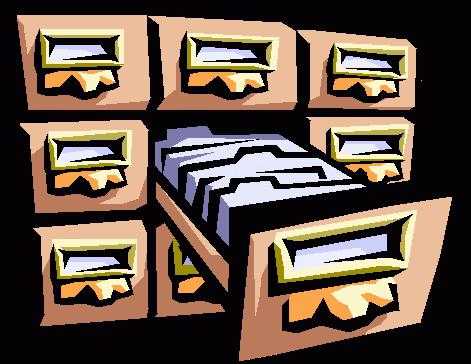
Еще одной полезной и очень популярной функцией является использование паролей для защиты файлов от посторонних глаз, исключающих возможность их просмотра. В этом случае вы не сможете его распаковать, обеспечив эффективную защиту вашей конфиденциальной и коммерческой информации. Таким способом можно сделать резервную копию некоторых данных, не только уменьшить их объем или облегчить транспортировку, но и скрыть от посторонних глаз.Людям, у которых есть важная личная информация на компьютере, настоятельно рекомендуется, когда есть риск, что кто-то другой не увидит ее.
непрерывный архив
Кроме того, этому типу следует уделить особое внимание в виде непрерывного архива. Непрерывный архив в компьютере — набор файлов, следующих за потоком информации. В данном случае порядок увеличения степени сжатия. Но это обновление и последующая распаковка архива проводятся давно.И надо хорошо понимать, что если один из файлов этого архива получит какое-либо повреждение, то восстановления данных в этом случае не будет. Именно по этой причине лучше всего сделать резервную копию, чтобы наконец можно было восстановить вашу информацию.
Таким образом, непрерывное архивирование редко используется современными компаниями. организация архива - это в первую очередь безопасное хранение информации, защищенное от случайного удаления, а также посторонних глаз, поэтому воспользоваться этой ролью солидный архив, способный в итоге полностью уничтожить ваши файлы - не лучшее решение.
.| Сообщений: 61 Темы: 3 Присоединился: 22 августа 2016 г. Репутация: 36 03.09.2017, 09:37 (Последнее изменение этого поста: @andybear: 01.04.2017, 17:05.) Окна — это Крепость с открытой дверью. SRP может закрывать двери, и только администраторы могут их открывать. Количество потоков: 1 638 Присоединился: 2009-06-10 Репутация: 784 03.09.2017, 10:10 (Последнее изменение этого поста: Ичито, 09.03.2017, 10:15.) «Безопасность — это путешествие, а не самоцель — не проблема, которую можно решить раз и навсегда» Темы: 3 Присоединились: 22.08.2016 Репутация: 36 Около шести месяцев назад я пытался найти установщик, но не смог найти его в Интернете. Веб-сайт автора недоступен, на веб-сайте sourceforge.net нет файлов, программа установки downloadplex.com заляпана рекламным ПО и не может установить PGS. Пришел к выводу, что проект заброшен. Если у вас есть отношение к PGS, я буду рад проверить его. Сообщения: 8 497 Количество потоков: 1 638 Присоединились: 10.06.2009 Репутация: 784 У меня где-то есть установка, дам. «Безопасность — это путешествие, а не самоцель — не проблема, которую можно решить раз и навсегда» Темы: 53 Присоединился: 2011-12-14 Репутация: 248 03.09.2017, 21:47 (Последнее изменение этого поста: 09.2017, 21:50, Quassar.) Уровни защиты 1) Ограничение/блокировка данных/приложений Темы: 3 Присоединился: 22 августа 2016 г. Репутация: 36 (09.03.2017, 21:47) Quassar писал(а): Нет ПГС был ОП К сожалению, этот установщик (рекламное ПО) мне не помог. Сообщения: 4 742 Количество потоков: 32 Присоединился: 2011-02-16 Репутация: 502 Сообщений: 61 Темы: 3 Присоединился: 22 августа 2016 г. Репутация: 36 Сообщений: 61 Темы: 3 Присоединились: 22.08.2016 Репутация: 36 03.10.2017, 10:33 (Последнее изменение этого поста: 10.03.2017, 10:41 @andybear.) Крутой апплет. Как сказал @ichito, программа оптимизирована для Windows XP и Vista 32Bit. Он также работает в Windows 10, но необходимо учитывать следующее: 0. Обязательно добавьте программу PGS в белый список: Presets > Allowed Paths > *PGS*.exe и нажмите кнопку . Этот пункт очень важен, так как без него нельзя настроить Белый список, что быстро приводит к зависанию компьютера.Кстати, PGS также автоматически добавляет в Белый список 2 дополнительных пути: Windows и Program Files. 1. Затем перейдите к автоматической настройке, выберите первый вариант сверху: «Настройка политик SRP, если вы являетесь пользователем или используете LUA» и нажмите кнопку. 2. В 64-битной версии все равно нужно вручную добавить каталог 'C:\Program Files (x86)' в Белый список 3. «Параметры LUA» и «Параметры администратора» на вкладке «Автоматическая настройка» не работают. 4. SRP изменился со времен Windows 7, что программа не включает в файлы справки и интерфейс. 5. Нет смысла использовать параметр «Настройка политик SRP, если вы являетесь администратором», поскольку он изначально встроен в более новые версии Windows. 6. Не имеет смысла использовать: Уровень политики «Ограничение» (он изначально поддерживается более новыми версиями Windows) 7. Параметр: Диспетчер SRP> Дополнительный уровень безопасности> Базовый пользователь не работает должным образом, поэтому всегда должен быть установлен на Отключено. |
Делаем джейлбрейк iOS 10.1.1 - инструкция
Лука Тодеско вместо того, чтобы хвастаться своими способностями, наконец-то выпустил инструмент для взлома iOS 10.1.1, но пока это ранняя тестовая версия, так что будьте осторожны. Это не меняет того факта, что вы можете самостоятельно разблокировать программное обеспечение своего устройства.
На данный момент поддерживаются только два iPhone, это 7/7 Plus. Если вам нужен работающий аппарат то даже не лезьте в Джейлбрейк так как он может вам не подойти и тогда вам придется восстанавливать прошивку.Джейлбрейк постоянно обновляется, и скоро список поддерживаемых устройств должен увеличиться, за ним последуют iPhone 6s и iPad Pro.
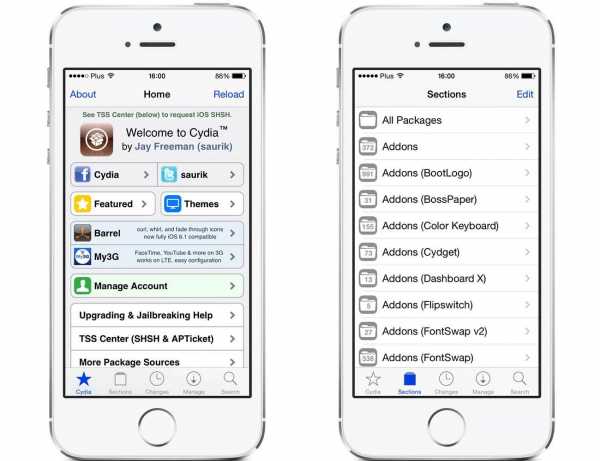
Хуже всего то, что Mobile Substrate в настоящее время не работает, что приведет к тому, что ваши плагины и приложения не будут работать. Да, это бета, но со временем ситуация обязательно изменится в лучшую сторону.
- Убедитесь, что у нас установлена последняя версия iTunes и один из поддерживаемых iPhone.
- Пакет с инструментом и Cydia Impactor берем отсюда.
- Дважды щелкните файл Cydia Impactor.dmg, чтобы открыть папку приложения.
- Перетаскиваем Impactor в папку Applications, затем запускаем.
- Нажмите Открыть, когда появится сообщение о запуске приложения, загруженного не из App Store.
- Подключаем iPhone к Mac и ждем, пока Impactor его обнаружит.
- Перетаскиваем файл .IPA с приложением на Impactor, а затем даем свой Apple ID для включения запуска устанавливаемого нами файла.
- После установки приложения перейти в Настройки? Общий? Управление устройствами/профили . Мы выбираем наш адрес электронной почты и нажмите на доверие. Затем снова нажмите «Доверие» (когда появится окно с сообщением).
- Запускаем только что установленное приложение.
- Белый экран будет отображаться в течение 15 или 20 секунд, и через некоторое время ваше устройство перезагрузится. Поздравляем, у вас есть джейлбрейк iOS 10.1.1! Помните, что после каждой перезагрузки/разрядки батареи вам придется перезапускать приложение, чтобы снова получить Jailbreak.
Спасибо всем, кто участвовал в этом проекте.
.Открыть — 3 способа открыть книгу
МетодWorkbooks.Open с прошитым путем в коде
Open — это команда для открытия книги Excel, для которой требуется указать полный путь к файлу. Также можно ввести само имя файла, если оно находится в т.н. текущую папку, но это тема для другого урока.
У меня в папке есть несколько файлов разных типов и в команде Workbooks.Open я указал путь к файлу Maile.xlsx. Примерная процедура может выглядеть так.
Метод с вводом пути через Inputbox
Поле ввода — это окно, которое принимает текст, введенный пользователем, и позволяет использовать его в программе. Для удобства можно объявить переменную типа String, которая будет принимать значение из поля ввода, а затем ввести команду Workbooks.Open имя_переменной.
Используйте команду GetOpenFilename, чтобы позволить пользователю указать файл в окне проводника
GetOpenFileName — это метод приложения Excel, который вызывает окно проводника и извлекает полный путь к этому файлу при выборе файла.Примерная процедура может выглядеть так.
В окне проводника отображаются все файлы в папке, из которых пользователь выбирает интересующий его.
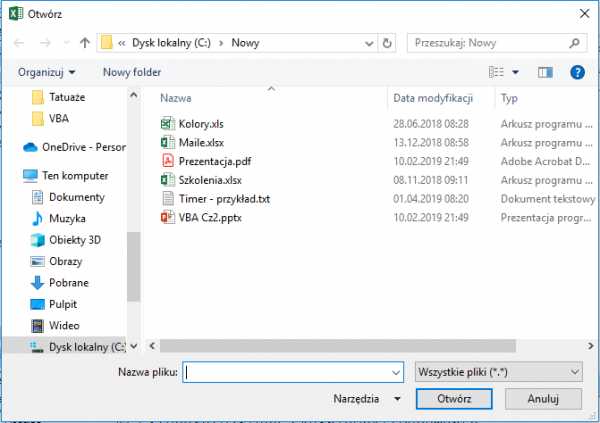
GetOpenFileName имеет возможность использовать дополнительные аргументы. Одним из них является FileFilter, который позволяет отображать в диалоговом окне только те файлы, которые соответствуют критериям. Я добавлю фильтр, который будет указывать только файлы Excel в диалоговом окне. Используя расширение *.xls*, я сделаю все файлы Excel включенными в этот фильтр.
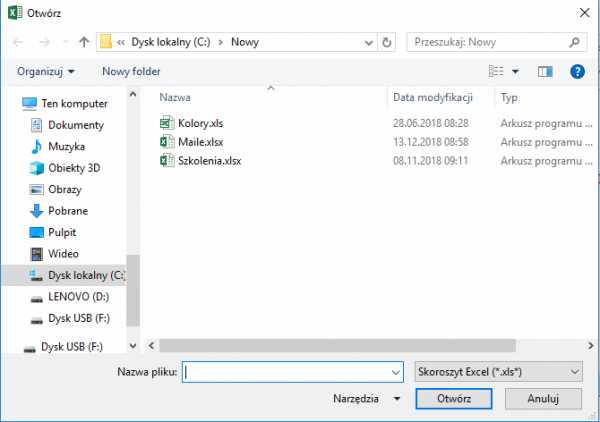
Workbooks.Open с аргументом MultiSelect
Если я хочу открыть несколько файлов, у GetOpenFileName есть еще один интересный аргумент, MultiSelect, который по умолчанию имеет значение False. Изменив его значение на True, я разрешаю пользователю выбирать несколько файлов.
Эффект выделения нескольких файлов заключается в создании массива элементов, который не примет переменная типа String, поэтому я заменю ее типом Variant, оставив объявление без указания типа.
Но это еще не все, потому что Workbooks.Open varname не справится с переменной, содержащей массив элементов. Для этого я поместил Workbooks.Open в цикл For Next, который будет выполняться столько раз, сколько элементов массива.
Я объявлю дополнительную итеративную переменную i, которая будет принимать небольшие числа, поэтому я присвою ей тип Byte. Благодаря команде UBound (имя_переменной) я могу указать индекс последнего элемента массива, что позволит мне создать динамический диапазон.Таким образом, цикл установит переменной i значения от 1 до UBound (файл).
Мне нужно только добавить индекс к команде Workbooks.Open, чтобы команда приняла форму Workbooks.Open файл (файлы), что приведет к открытию другого файла каждый раз, когда проходит цикл.
Если вы хотите посмотреть, как я создаю этот макрос в видео, отметьте YT:
.